как установить гаджеты для windows 10 и windows 8.1? — Программы Desktop Gadgets Installer и 8GadgetPack
Как многим должно быть известно Microsoft убрали поддержку гаджетов рабочего стола в своих последних операционных системах Windows 8.1 и windows 10. Почему они это сделали мы уже писали на главной странице нашего сайта. Вернуть любимые гаджеты в windows 10/8.1 можно при помощи специальных программ, которые называются 8GadgetPack и Desktop Gadgets Installer , доступные для скачивания на нашем сайте совершенно бесплатно. Сделать это сможет любой компьютерный пользователь с минимальным багажом знаний. Ниже мы подробно рассмотрим обе программы, которые помогут установить любые гаджеты в windows 8.1 и windows 10.
Desktop Gadgets Installer — программа для установки гаджетов в windows 8.1 и windows 10 №1
Представляем вашему вниманию одну из двух программ, которая за 1 минуту сможет вернуть поддержку ваших любимых гаджетов рабочего стола в операционные системы windows 10 и windows 8. После установки Desktop Gadgets Installer вы снова сможете устанавливать гаджеты в том числе и из ОС Windows 7 в вышеперечисленные версии windows.
Как установить гаджеты в Windows 10 и Windows 8.1 с помощью Desktop Gadgets Installer?
1. Скачиваем программу Desktop Gadgets Installer по ссылке ниже;
2. Запускаем скачанный файл;
3. Выбираем язык установки;

4.Установите программу, нажатиями на кнопки «Далее» внизу открывшегося окна;
5. После того, как программа будет установлена в контекстном меню рабочего стола (вызывается нажатием на правую клавишу мышки на любом свободном месте рабочего стола) как и в windows 7 появится пункт меню «Гаджеты».
6. Выбрав этот пункт меню вы попадете в стандартное окно настройки и выбора гаджетов рабочего стола windows 8.1 и windows 10.
8GadgetPack — программа для установки гаджетов в windows 8.1 и windows 10 №2

Программа 8GadgetPack как и Desktop Gadgets Installer предназначена для возврата поддержки гаджетов рабочего стола в windows 10 и windows 8.1. Но есть одно отличие от программы выше. Она не только включат поддержку гаджетов, но также устанавливает в систему уже готовый набор гаджетов (около 50-ти штук), в который входят гаджеты погоды, температуры процессора и памяти, боковая панель гаджетов и многое другое.

Устанавливается 8GadgetPack как обычная программа. После скачивания установочного файла, запускаете его и следуете указаниям мастера установки, нажатиями на кнопки «Далее» или «Next» внизу окна. После чего, как и в случае с Desktop Gadgets Installer, в контекстном меню рабочего стола (вызывается нажатием на правую клавишу мышки на любом свободном месте рабочего стола) появится пункт меню «Гаджеты», зайдя в который вы сможете вытаскивать установленные гаджеты на рабочий стол windows 10/8.1.
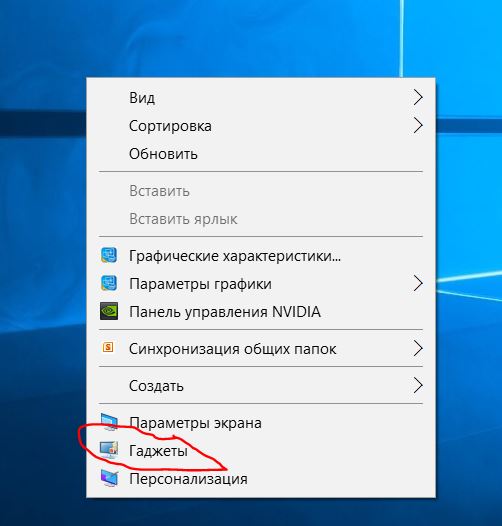
Расскажите о нас в социальных сетях. Помогите нашему сайту!
Установка гаджетов в Windows 8/8.1
К большому сожалению многих поклонников гаджетов, компания Microsoft решила убрать данный функционал из своей новой версии ОС, объясняя это «повышенной уязвимостью» и потенциальным источником заражения вредоносным ПО. Шаг несколько странный, но, к счастью, альтернатива нашлась крайне быстро, в данный момент доступно несколько вариантов сторонних продуктов, возвращающих поддержку гаджетов в Windows 8 и 8.1. Мы рассмотрим наиболее популярный, функциональный и стабильный с нашей точки зрения.
Gadgets Revived
Разработчики довольно ёмко дали название своему детищу, ведь в переводе с английского « revive » означает оживлять, воскрешать. Разработчиками мы их назвали, конечно, смело. Скорее эти парни перенесли функционал панели гаджетов Windows на обновлённые рельсы «восьмёрки», но за это им огромное спасибо. Установщик можно скачать как у нас, так и при помощи официального сайта.
Установка Windows Desktop Gadgets
Не знаю, почему установщик называется именно « Windows Desktop Gadgets », в общем то логично и ладно. Запускаем, убеждаемся, что выбраны русский и английский языки и подтверждаем установку. По горячим следам можем убедиться что в системе появилась знакомая по «семёрке» панель гаджетов или Gadget Sidebar. Она стала доступна в контекстном меню Рабочего стола Windows, а также присутствует по адресу « Панель управления » → « Оформление и персонализация » → « Гаджеты рабочего стола ». Отлично, осталось протестировать имеющиеся гаджеты и установить парочку сторонних для полноты эксперимента.
Проверка имеющихся гаджетов и установка новых
Переносим на Рабочий стол гаджеты «Часы» и «Индикатор ЦП», работают корректно, время показывает правильное. При тестировании «курса валют» панель почему-то попросила перезагрузку, но через секунду продолжила работу в штатном режиме, всё в порядке.
Пришло время установить несколько новых гаджетов. Заходим на Wingdt.com и выбираем, к примеру, Simple Clock и Яндекс.Погода, скачиваем, инсталлируем. Оба гаджета нормально «приземлились» на Windows 8.1, время и погоду показывают верно. Ура!
Стоит отметить, что тестирование специально проводилось под управлением Windows 8.1, как наиболее свежей и поддерживаемой версией «восьмёрки». Также не можем не упомянуть про альтернативный проект возвращения гаджетов в Window 8 — 8GadgetPack. Изначально была идея описать оба приложения, но т.к. Gadgets Revived оказался вполне достойным вариантом, было принято решение не вносить путаницу и оставить именно его. Если в будущем что-то поменяется, будем иметь в виду и 8GadgetPack.
Альтернатива Gadgets Revived — Xwidget
Также как и пользователям XP, т.е. версии Windows без встроенной функциональности гаджетов, мы рекомендуем и обладателям «восьмёрки» присмотреться к альтернативному варианту работы с гаджетами, а точнее виджетами, — xWidget. Просмотрите обзор, попробуйте в работе, в конце концов это не займёт и 10 минут вашего времени. В дальнейшем мы будет уделять более пристально внимание наполнению именно каталога виджетов.
Гаджеты для Windows 8
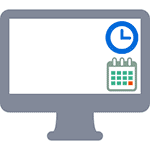
В этой статье я покажу два способа скачать и установить гаджеты для Windows 8 (8.1): с помощью первой бесплатной программы вы можете вернуть точную копию гаджетов из Windows 7, включая пункт в панели управления, второй способ — установка гаджетов рабочего стола с новым интерфейсом в стиле самой ОС.
Дополнительно: если вам интересны другие варианты добавления виджетов на рабочий стол, подходящие для Windows 10, 8.1 и Windows 7, рекомендую познакомиться со статьтей Оформление рабочего стола Windows в Rainmeter, где речь идет о бесплатной программе с тысячами виджетов для рабочего стола с интересными вариантами оформления.
Как включить гаджеты Windows 8 с помощью Desktop Gadgets Reviver
Первый способ установить гаджеты в Windows 8 и 8.1 — использовать бесплатную программу Desktop Gadgets Reviver, которая полностью возвращает все функции, связанные с гаджетами в новой версии операционной системы (и вам становятся доступны все старые гаджеты из Windows 7).
Программа поддерживает русский язык, который при установке у меня выбрать не получилось (скорее всего, это произошло, потому что я проверял программу в англоязычном Windows, у вас все должно быть в порядке). Сама установка не сложная, какой-либо дополнительный софт не устанавливается.
Сразу после установки вы увидите стандартное окно для управления гаджетами рабочего стола, среди которых:
- Гаджеты часов и календаря
- Использование процессора и памяти
- Гаджеты погоды, RSS и фотографий
В общем, все то, с чем вы скорее всего уже знакомы. Также вы можете скачать бесплатно дополнительные гаджеты для Windows 8 на все случаи жизни, просто нажмите «Get more gadgets online» (Больше гаджетов онлайн). В списке вы найдете гаджеты для отображения температуры процессора, заметок, выключения компьютера, уведомлений о новых письмах, дополнительных видов часов, медиа-плееры и многое другое.
Скачать Desktop Gadgets Reviver можно с официального сайта http://gadgetsrevived.com/download-sidebar/
Гаджеты боковой панели в стиле Metro
Еще одна интересная возможность установить гаджеты на рабочий стол Windows 8 — программа MetroSidebar. В ней представлен не стандартный набор гаджетов, а «плитки» как на начальном экране, но располагающиеся в виде боковой панели на рабочем столе.
При этом в программе доступно множество полезных гаджетов для все тех же целей: отображения часов и информации об использовании ресурсов компьютера, погоды, выключения и перезагрузки компьютера. Набор гаджетов достаточно широк, кроме этого в программе присутствует Tile Store (магазин плиток), где бесплатно можно скачать еще больше гаджетов.
Хочу обратить внимание, что в процессе установки MetroSidebar, программа сначала предлагает согласиться с лицензионным соглашением, а потом точно также с установкой дополнительных программ (какие-то панели для браузеров), от которых рекомендую отказаться, нажав «Decline».
Дополнительная информация
В ходе написания статьи, обратил внимание на еще одну очень интересную программу, позволяющую разместить гаджеты на рабочем столе Windows 8 — XWidget.
Ее отличает хороший набор доступных гаджетов (уникальных и красивых, которые можно скачать со множества источников), возможность их редактировать с помощью встроенного редактора (то есть вы полностью можете изменить вид часов и любого другого гаджета, например) и минимальные требования к ресурсам компьютера. Однако, антивирусы относятся к программе и официальному сайту разработчика с подозрением, а потому, если решите поэкспериментировать, будьте осторожны.

















